Přeneste videa, jiná média do iPhone nebo iPad bez iTunes
Různé / / February 12, 2022

Snad jedním z největších omezení na straně společnosti Apple, pokud jde o iPhone a další zařízení iOS, jsou omezení, která platí při
přenos obsahu
k nim a od nich. Stručně řečeno, pokud chcete přenést obsah do zařízení se systémem iOS pomocí počítače, který není tím pravým původně synchronizované s, budete pravděpodobně nuceni resetovat svůj iPhone a synchronizovat jej s novým počítač.
Applu se daří (většinou úspěšně) zcela skrýt souborový systém před uživateli iOS zařízení s cílem zjednodušit uživatelskou zkušenost. Nicméně, zatímco většinu času tento přístup funguje úžasně, jindy funguje zcela proti uživatelům a neumožňuje jim provádět funkce, které i uživatelé funkčních telefonů považují za samozřejmé. Přenos aplikací, hudby a videa je toho dokonalým příkladem, protože jak bylo uvedeno výše, Apple nedovolí jejich přenos mezi iOS zařízeními, která nebyla synchronizované se stejným Macem nebo PC ještě.
K vyřešení tohoto problému bylo k dispozici několik aplikací pro Mac i PC, které uživatelům iOS umožňují přenášet video a řadu médií do jejich zařízení. A co je ještě lepší, v případě iExploreru (aplikace, na kterou se dnes podíváme) můžete přenášet skladby a hudbu rovnou do datové složky libovolné aplikace.
Pojďme se podívat, jak iExplorer funguje při přenosu videa do aplikace třetí strany, aniž byste se kdy dotkli iTunes.
Krok 1: Na počítači Mac nebo Windows PC stáhněte a nainstalujte iExplorer verze 2.2.1.6 (verze pro Mac). Pochopit to zde pro Mac a podobná verze zde pro počítače se systémem Windows.
Důležitá poznámka: iExplorer je nyní placená aplikace. Pokud za ni nechcete platit, musíte si stáhnout bezplatnou verzi výše.
Krok 2: Odemkněte své iOS zařízení a připojte jej k počítači Mac nebo Windows. Poté otevřete iExplorer. Aplikace by měla okamžitě detekovat vaše iOS zařízení a zobrazit seznam dostupných souborů a složek, podobně jako Mac’s Finder nebo Windows Explorer.


Před několika měsíci jsem si koupil skvělou aplikaci pro sledování videa na iPhone, iPod Touch a iPad s názvem Azul Media Player. Aplikace je nabitá skvělými funkcemi, jako je možnost sledovat téměř všechny druhy videa ve formátu (včetně .mkv) a také možnost přidat titulky na jakoukoli video stopu.
Nyní, pokud bych chtěl přenést film do zařízení iOS někoho jiného s nainstalovanou touto aplikací, musel bych…
- Vložte film na USB disk
- Dejte jim pohon
- Přeneste film z jednotky USB do počítače
- Otevřete iTunes
- Zkopírujte film do iTunes
- Zapojte cílové zařízení iOS
- Synchronizujte nebo přeneste film do přehrávače Azul Media Player
Namísto toho všeho iExplorer zjednodušuje věci pomocí níže uvedené metody.
Krok 3: Jakmile otevřete iExplorer, v hlavním okně aplikace vyberte svůj iPhone nebo jiné zařízení iOS a klikněte na Aplikace. Tam, najdi Azul a dvakrát klikněte na jeho složku.
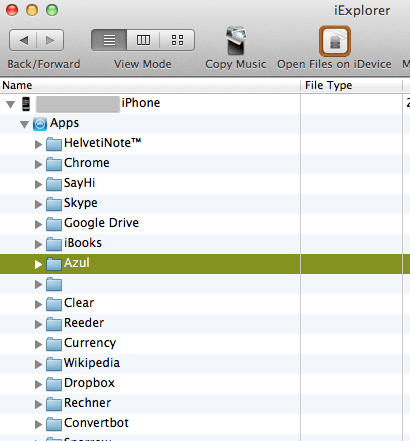
Krok 4: Najít dokumenty složka uvnitř Azul. Jakmile to uděláte, jednoduše přetáhněte film do této složky. Počkejte několik okamžiků, než bude přenos dokončen.
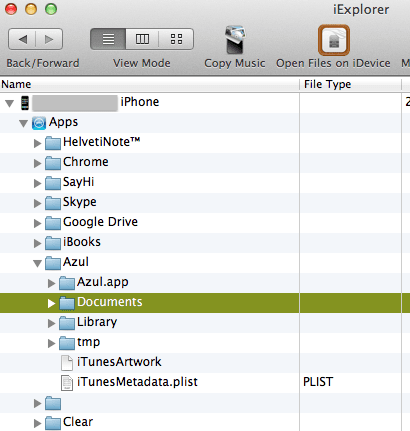
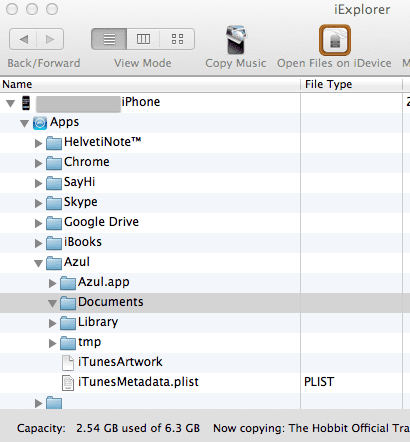
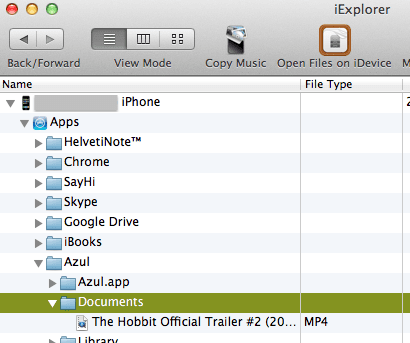
Krok 5: Otevřete na svém zařízení iOS Azul a uvidíte, že film, který jste právě přenesli, je tam, aniž byste museli synchronizovat nebo mazat jakýkoli obsah z cílového zařízení iOS.

Závěr
V minulosti jsme viděli podobnou aplikaci jako iExplorer s názvem iTools. Oba fungují velmi dobře a každý má své silné stránky. Pro přenos videí jsem však zjistil, že iExplorer je mnohem efektivnější a stabilnější, ale iTools nabízí mnohem více možností a pokrývá více typů médií. Naštěstí jsou obě aplikace dostupné zdarma, takže výběr je na vás.
Poslední aktualizace 3. února 2022
Výše uvedený článek může obsahovat přidružené odkazy, které pomáhají podporovat Guiding Tech. Nemá to však vliv na naši redakční integritu. Obsah zůstává nezaujatý a autentický.



